Jak wysłać wiadomość e-mail w formacie HTML z programu Outlook 2013
Nauczenie się, jak wysyłać wiadomości e-mail w formacie HTML z programu Outlook 2013, to świetny sposób na rozpowszechnianie wysoce spersonalizowanych biuletynów wśród osób na liście mailingowej. Domyślny edytor poczty programu Outlook jest świetny w większości typowych sytuacji e-mail, ale może być problematyczne przy próbie wysłania wysoce sformatowanej wiadomości e-mail, która jest wyświetlana konsekwentnie przez różnych dostawców poczty e-mail. HTML oferuje standardowy schemat wyświetlania na różnych urządzeniach i udostępnia opcje formatowania, których nie ma edytor Outlook.
Po utworzeniu wiadomości e-mail HTML w wybranym narzędziu do edycji HTML i sformatowaniu jej w taki sposób, aby wyglądała tak, możesz skorzystać z naszego krótkiego przewodnika, aby dowiedzieć się, jak wstawić ten plik HTML bezpośrednio do treści Wiadomość e-mail programu Outlook 2013.
Wyślij stronę HTML jako wiadomość e-mail w programie Microsoft Outlook 2013
W tym samouczku założono, że utworzono już wiadomość e-mail w formacie HTML. Będziemy dołączać plik HTML w treści wiadomości e-mail w poniższych krokach.
Wszelkie obrazy zamieszczone w wiadomości e-mail muszą być hostowane w witrynie internetowej, a lokalizacje obrazów należy odwoływać się do pełnego adresu URL. Na przykład, jeśli wysyłałem wiadomość e-mail zawierającą odniesienie do obrazu na stronie solveyourtech.com, mogłoby to wyglądać tak:
„” „”
Dobrym pomysłem jest również dołączenie znacznika „alt” do każdego dołączanego obrazu, ponieważ wielu dostawców poczty e-mail domyślnie nie wyświetla obrazów i prosi odbiorców wiadomości e-mail o pobranie zdjęć do wiadomości e-mail HTML, dzięki czemu tekst „alt” będzie widoczny w przestrzeni obrazu zamiast pustego kwadratu.
Każdy CSS zawarty w wiadomości e-mail powinien również zostać umieszczony bezpośrednio w pliku HTML (w sekcji HEAD), a nie przywoływany za pomocą metatagu „” link rel stylesheet ”” w nagłówku. Może to zapobiec problemom z wyświetlaniem, które mogą wystąpić, jeśli dostawca poczty e-mail zablokuje połączony arkusz stylów.
Krok 1: Otwórz program Outlook 2013.
Krok 2: Kliknij przycisk Nowy e-mail w lewym górnym rogu wstążki nawigacyjnej, aby utworzyć nową wiadomość.

Krok 3: Wprowadź odbiorców i temat w odpowiednich polach, a następnie kliknij w treści wiadomości.
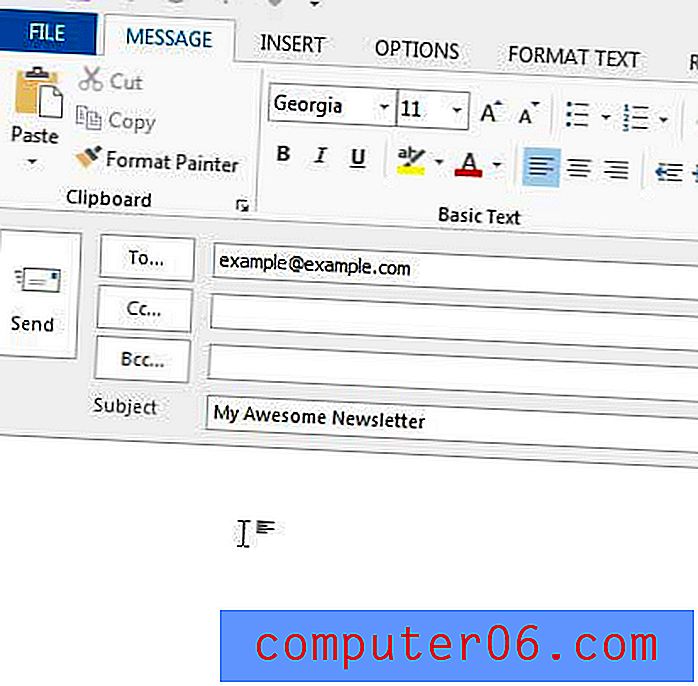
Krok 4: Kliknij przycisk Dołącz plik w sekcji Dołącz wstążki nawigacyjnej.
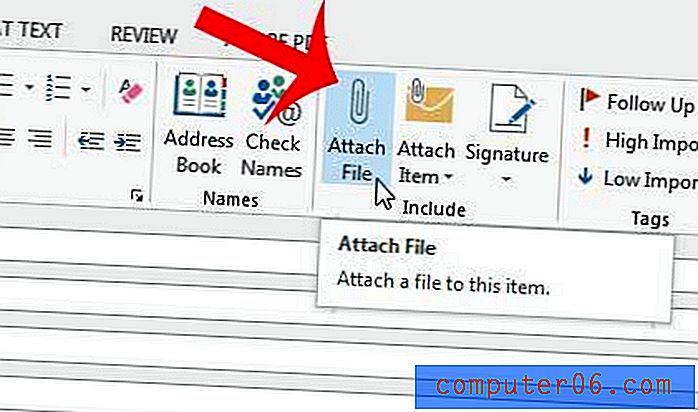
Krok 4: Przejdź do pliku HTML na komputerze, który chcesz dołączyć jako treść wiadomości e-mail, a następnie kliknij go raz, aby go wybrać.

Krok 5: Kliknij strzałkę po prawej stronie przycisku Wstaw, a następnie kliknij przycisk Wstaw jako tekst .
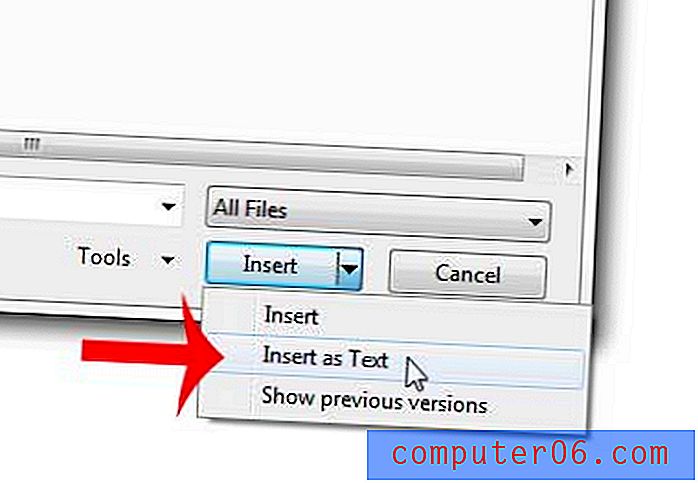
Powinieneś teraz zobaczyć swój e-mail HTML w treści wiadomości Outlook i możesz go wysłać.
Wskazówka - zawsze lubię wysyłać wiadomości e-mail HTML na jeden (lub więcej) z moich własnych adresów e-mail, zanim wyślę je do wszystkich moich odbiorców. To pozwala mi zobaczyć, jak komunikat będzie wyświetlany innym osobom, co pozwoli mi rozwiązać ewentualne problemy. Jest to szczególnie przydatne, jeśli masz wiele adresów e-mail u różnych popularnych dostawców poczty e-mail (takich jak Gmail, Yahoo i Outlook.com/Hotmail), ponieważ te adresy e-mail mogą stanowić znaczną część listy adresowej.



